Beliebte Tipps
- Laden Sie Twitch Live-Stream herunter: 2 bewährte Methoden
- Laden Sie Twitch-Highlights auf 3 einfache & schnelle Weisen herunter
- Wie lade ich Twitch-Clips auf dem Handy (iPhone & Android) herunter
- Wie man Twitch-Clips online auf dem iPhone herunterlädt
- Laden Sie Twitch-Videos herunter: 5 bewährte Methoden
Schnelle Antwort:
Sie können die folgenden Tools verwenden, um Twitch-Streams einfach herunterzuladen:
1. SurFast Video Downloader (Desktop-App)
2. 4K Video Downloader (Desktop-App)
3. UnTwitch (Website)
4. Twitch Clip Downloader (Chrome-Erweiterung)
Auf Twitch ist es üblich, dass Streams mehrere Stunden dauern, und daher können beim Streamen aufgrund von Netzwerkproblemen Pufferprobleme auftreten. Daher möchten Sie möglicherweise Twitch-Streams herunterladen, um sie offline anzusehen.
Zusätzlich gibt es möglicherweise andere Gründe, warum Sie Twitch-Streams herunterladen möchten, beispielsweise für Videobearbeitung oder -freigabe. Mit diesen Überlegungen im Hinterkopf werde ich Ihnen beibringen, wie Sie zuverlässige Tools zum Herunterladen von Twitch-Streams verwenden können, um Twitch-Videos herunterzuladen. Einige dieser Tools funktionieren auch für das Herunterladen von Twitch-Live-Streams.
Inhaltsverzeichnis
Twitch-Streams auf den Computer herunterladen
Unterstützt: Alle Arten von Twitch-Videos
Ob Sie gespeicherte Übertragungen oder Live-Streams von Twitch herunterladen möchten, der sichere und zuverlässige Twitch-Video-Downloader – SurFast Video Downloader wird Ihnen behilflich sein.
Wenn es darum geht, Videos von Twitch zu rippen, ermöglicht es Ihnen, Twitch-VODs herunterzuladen, Clips, Highlights, Momente, Uploads, Sammlungen und Livestreams und bietet verschiedene Download-Optionen, einschließlich 1080p, 720p, 480p… Daher, ob Sie Twitch-Highlights herunterladen möchten oder Twitch-Livestreams speichern möchten, wird SurFast Video Downloader dies für Sie tun. Es ist besonders hilfreich, wenn Sie Twitch-Videos in großen Mengen herunterladen möchten.
Abgesehen von Twitch unterstützt SurFast Video Downloader über 1000 Websites, was es Ihnen leicht macht, jedes Video von jeder Website herunterzuladen, wie YouTube, TikTok, Facebook, Twitter, Instagram, Vimeo und mehr.
Um Twitch-Streams herunterzuladen:
Schritt 1. Sie können Strg + V verwenden, um die URL direkt aus der Benutzeroberfläche einzufügen. Oder klicken Sie auf URLs einfügen, fügen Sie die URL ein und klicken Sie dann auf Bestätigen.

Schritt 2. Wählen Sie die Videoqualität, legen Sie den Speicherort fest und klicken Sie dann auf Herunterladen.

Schritt 3. Warten Sie, bis der Twitch-Video-Download abgeschlossen ist.

Laden Sie Twitch-Videos auf Desktop oder Mobilgerät herunter
Ob Sie Twitch-Streams auf dem PC, Mac oder Android herunterladen möchten, 4K Video Downloader hat eine entsprechende Version, die es Ihnen ermöglicht, Twitch in MP4 herunterzuladen. Es ist auch ein Video-Downloader für zahlreiche Websites und unterstützt FHD-Video-Downloads von Twitch. Der Hauptunterschied zwischen SurFast Video Downloader und 4K Video Downloader besteht darin, dass letzterer keine Downloads von Twitch-Live-Streams unterstützt, während ersterer dies tut.
Zusammenfassend ist der 4K Video Downloader auch ein zuverlässiger Twitch Video Downloader, dem man vertrauen kann.
Um Twitch-Videos herunterzuladen:
Schritt 1. Kopiere die Twitch-Video-URL.
Schritt 2. Starten Sie den 4K Video Downloader und klicken Sie auf “Link einfügen”.
Schritt 3. Stellen Sie die Ausgabeoptionen ein und klicken Sie auf Download.
Schritt 4. Gehe zum ausgewählten Ordner, um das Twitch-Video zu überprüfen.
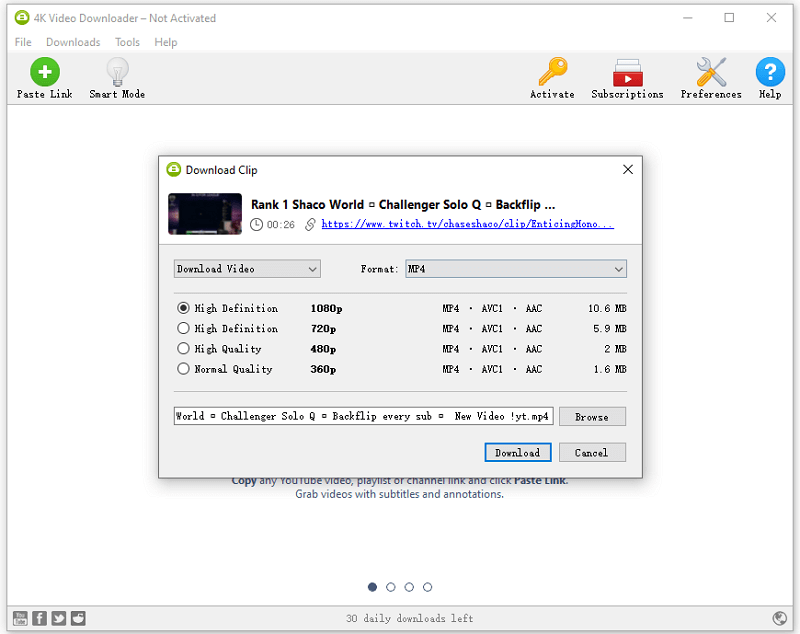
Twitch-Stream online herunterladen
Einige von Ihnen möchten möglicherweise kein Programm herunterladen, um Ihren Gerätespeicher zu belegen. Wenn Sie das nicht möchten, können Sie sich für einen Online-Twitch-Stream-Downloader wie UnTwitch entscheiden. Es handelt sich um einen kostenlosen Online-Twitch-Stream-Download-Dienst, der es Ihnen ermöglicht, Twitch-Clips, VODs und mehr in HD online ohne Software herunterzuladen.
Der Vorteil von UnTwitch ist, dass es das Video-Clipping unterstützt, was es Ihnen ermöglicht, nur den Teil des Videos herunterzuladen, den Sie speichern möchten. Allerdings ist der Nachteil auch offensichtlich, da es kein Batch-Download unterstützt und nur das Herunterladen von bis zu einer Stunde Video auf einmal erlaubt.
Wenn dieser Twitch Video-Downloader Ihren Anforderungen besser entspricht, befolgen Sie die folgenden Schritte, um Twitch in MP4 zu speichern.
Um einen Twitch-Stream herunterzuladen:
Schritt 1. Gehe auf die Twitch-Website, um die Video-URL zu kopieren.
Schritt 2. Besuchen Sie UnTwitch über einen Browser, fügen Sie den Link ein und klicken Sie dann auf Senden.
Schritt 3. Wählen Sie das Ausgabeformat und die Videoqualität aus. Klicken Sie dann auf Video herunterladen.
Schritt 4. Warten Sie, bis der Video-Download abgeschlossen ist, und gehen Sie zum Downloads-Ordner auf Ihrem Gerät, um das Twitch-Video zu überprüfen.
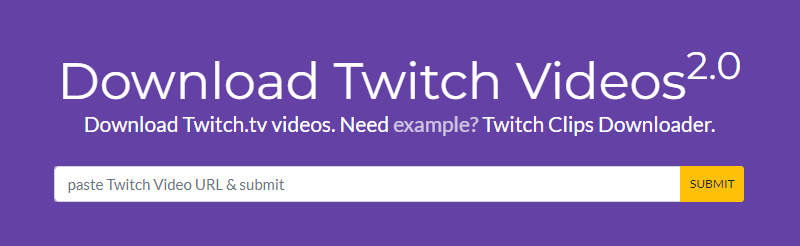
Laden Sie Twitch-Clips über einen Browser herunter
Ein einfacherer Alternativvorschlag zur Verwendung von Online-Downloadern besteht darin, Browsererweiterungen wie den Twitch Clip Downloader für Chrome zu verwenden. Er fügt einen Download-Button zum aktuellen Wiedergabefenster hinzu, wenn Sie Twitch-Clips abspielen, sodass Sie den Twitch-Clip als MP4 mit einem einzigen Klick direkt herunterladen können. Leider unterstützt dieses Plugin nur den Download von Twitch-Clips. Wenn Sie Twitch-Streams in anderen Kategorien herunterladen möchten, müssen Sie nach anderen Tools suchen.
Um einen Twitch-Clip über Chrome herunterzuladen:
Schritt 1. Gehe zum Chrome Web Store, suche nach Twitch Clip Downloader und füge es zu deinem Chrome hinzu. (Stelle sicher, dass die Erweiterung aktiviert ist.)
Schritt 2. Starten Sie den Browser neu, besuchen Sie Twitch und spielen Sie den Clip ab, den Sie speichern möchten.
Schritt 3. Fahren Sie mit der Maus über das Video, während es abgespielt wird, und klicken Sie dann auf die Option Clip herunterladen, um es in Ihren Download-Ordner zu speichern.
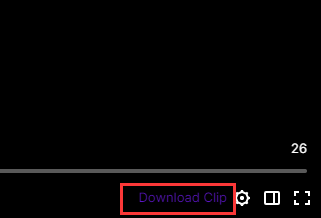
Twitch-Stream herunterladen: FAQs
Wenn Sie Twitch-Videos herunterladen, möchten Sie möglicherweise auch Folgendes wissen:
Wie lade ich einen gesamten Stream auf Twitch herunter?
Um einen gesamten Twitch-Stream sicher und schnell herunterzuladen, egal ob es sich um ein kurzes Video oder stundenlang handelt, benötigen Sie SurFast Video Downloader.
1. Fügen Sie die URL des Streams in das Programm ein.
2. Wählen Sie das Ausgabeformat und die Videoauflösung aus.
3. Klicken Sie auf Download.
Wie lade ich ein VOD von Twitch herunter?
Es ist ziemlich einfach, VODs von Twitch mit Twiclips für Chrome herunterzuladen:
1. Fügen Sie Twiclips zu Ihrem Chrome hinzu.
2. Gehen Sie zum Zielkanal und klicken Sie auf Videos.
3. Klicken Sie unter dem Video, das Sie speichern möchten, auf VOD herunterladen, um es auf Ihren Computer herunterzuladen.
Wie lade ich 1080p-Clips von Twitch herunter?
Der Online-Twitch-Clip-Downloader UnTwitch bietet Ihnen die FHD-Download-Option, wenn Sie Twitch-Videos herunterladen. Um einen 1080p-Twitch-Clip herunterzuladen:
Kopieren Sie die Video-URL, fügen Sie den Link in UnTwitch ein und klicken Sie dann auf Senden.
Wählen Sie die 1080p-Option als Ausgabeformat aus.
Klicken Sie auf die Schaltfläche Video herunterladen.
Zusammenfassung
Zusammenfassend, wenn Sie nur vergangene Übertragungen von Twitch herunterladen möchten, werden Ihnen alle hier vorgestellten Tools helfen. Wenn Sie jedoch auch Twitch-Live-Streams herunterladen möchten, benötigen Sie den leistungsstarken Twitch-Stream-Downloader – SurFast Video Downloader. Neben dem Herunterladen von Twitch-Videos ist dies auch eine gute Lösung, um Videos aus dem Internet auf Websites wie YouTube, SoundCloud, Twitter, TikTok und mehr herunterzuladen.
Über den Autor
Das könnte dir auch gefallen
-
Wie man alle Twitch-Clips gleichzeitig herunterlädt: Anleitung für 2024
Hier erfahren Sie, wie Sie alle Twitch-Clips auf einmal herunterladen können, um alle Videos aus Ihrem Kanal kostenlos online zu erfassen.
Myra Xian Aktualisiert am -
Wie man Twitch-Clips online auf dem iPhone herunterlädt
Sie werden lernen, wie Sie Twitch-Clips kostenlos online auf Ihr iPhone speichern können. Sie können auch herausfinden, wie Sie Twitch-Clips in die Kamerarolle speichern können.
Myra Xian Aktualisiert am -
Wie man Twitch-Videos direkt auf den Computer herunterlädt
Du wirst lernen, wie man Twitch-Videos auf den Computer herunterlädt, indem du verschiedene Tools verwendest, einschließlich Desktop-Programm, Online-Dienst und Chrome-Erweiterung.
Myra Xian Aktualisiert am

